7zip是一款开源的压缩软件,可用于文件的提取,原本只可使用于Windows系统,现虽然可用于Linux系统,但安装起来比较麻烦,下面图老师小编就给大家介绍下Linux安装和使用7zip的方法。

下面介绍如何在 Linux 中安装 7zip (或 p7zip)。
在 Debian、Ubuntu 或 Linux Mint 系统中安装 7zip
在基于的 Debian 的发布系统中存在有三种 7zip 的软件包。
p7zip: 包含 7zr(最小的 7zip 归档工具),仅仅只能处理原生的 7z 格式。
p7zip-full: 包含 7z ,支持 7z、LZMA2、XZ、ZIP、CAB、GZIP、BZIP2、ARJ、TAR、CPIO、RPM、ISO 和 DEB 格式。
p7zip-rar: 包含一个能解压 RAR 文件的插件。
建议安装 p7zip-full 包(不是 p7zip),因为这是最完全的 7zip 程序包,它支持很多归档格式。此外,如果您想处理 RAR 文件话,还需要安装 p7zip-rar 包,做成一个独立的插件包的原因是因为 RAR 是一种专有格式。
让Ubuntu 12.10支持RAR和7Z文件解压缩 http://www.linuxidc.com/Linux/2012-11/74223.htm
$ sudo apt-get install p7zip-full p7zip-rar
在 Fedora 或 CentOS/RHEL 系统中安装 7zip
基于红帽的发布系统上提供了两个 7zip 的软件包。
p7zip: 包含 7za 命令,支持 7z、ZIP、GZIP、CAB、ARJ、BZIP2、TAR、CPIO、RPM 和 DEB 格式。
p7zip-plugins: 包含 7z 命令,额外的插件,它扩展了 7za 命令(例如支持 ISO 格式的抽取)。
在 CentOS/RHEL 系统中,在运行下面命令前您需要确保 EPEL 资源库 可用,但在 Fedora 系统中就不需要额外的资源库了。
$ sudo yum install p7zip p7zip-plugins
注意,跟基于 Debian 的发布系统不同的是,基于红帽的发布系统没有提供 RAR 插件,所以您不能使用 7z 命令来抽取解压 RAR 文件。
使用 7z 创建或提取归档文件
一旦安装好 7zip 软件后,就可以使用 7z 命令来打包解包各式各样的归档文件了。7z 命令会使用不同的插件来辅助处理对应格式的归档文件。
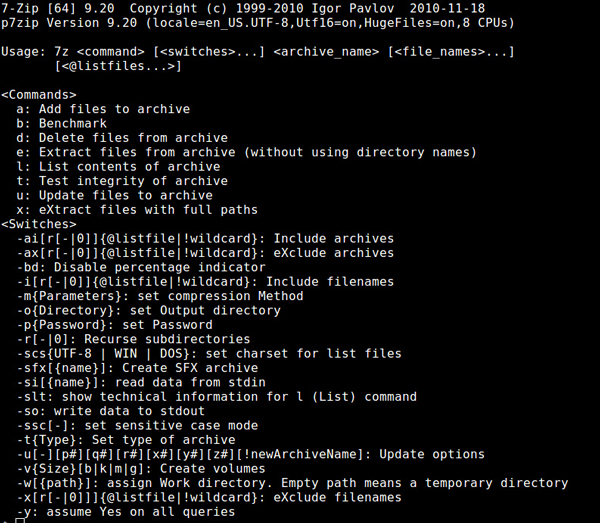
使用 a 选项就可以创建一个归档文件,它可以创建 7z、XZ、GZIP、TAR、 ZIP 和 BZIP2 这几种格式的文件。如果指定的归档文件已经存在的话,它会把文件附加到存在的归档中,而不是覆盖原有归档文件。
$ 7z a 《archive-filename》《list-of-files》
使用 e 选项可以抽取一个归档文件,抽取出的文件会放在当前目录。抽取支持的格式比创建时支持的格式要多的多,包括 7z、XZ、GZIP、TAR、ZIP、BZIP2、LZMA2、CAB、ARJ、CPIO、RPM、ISO 和 DEB 这些格式。
$ 7z e 《archive-filename》
解包的另外一种方式是使用 x 选项。和 e 选项不同的是,它使用的是全路径来抽取归档的内容。
(本文来源于图老师网站,更多请访问http://m.tulaoshi.com/diannaorumen/)$ 7z x 《archive-filename》
要查看归档的文件列表,使用 l 选项。
$ 7z l 《archive-filename》
要更新或删除归档文件,分别使用 u 和 d 选项。
$ 7z u 《archive-filename》《list-of-files-to-update》
$ 7z d 《archive-filename》《list-of-files-to-delete》
要测试归档的完整性,使用:
$ 7z t 《archive-filename》
上面详细介绍了Linux各安装使用7zip压缩工具的方法介绍了,7zip同样可在Ubuntu和CentOS系统中安装,文件的提取需要使用7zip命令。










